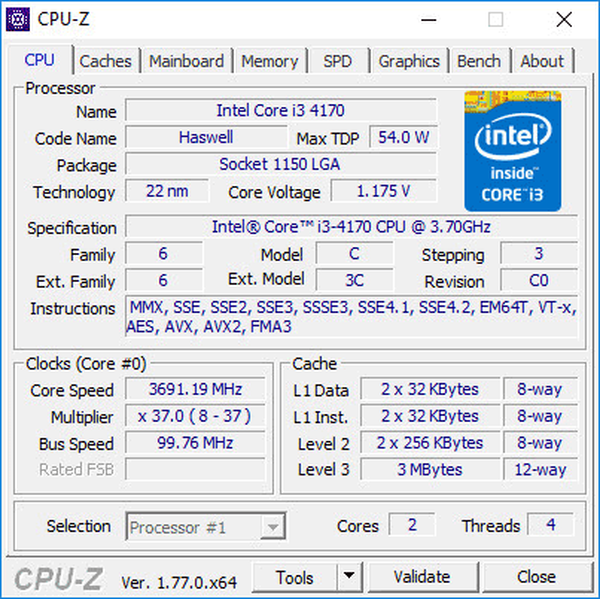
CPU-Z adalah program gratis untuk memperoleh informasi tentang perangkat komputer: prosesor, motherboard, memori, dll. Utilitas CPU-Z menunjukkan spesifikasi teknis dari peralatan komputer tempat program dijalankan.
Program CPU-Z memberikan informasi tentang komponen paling penting dari komputer: prosesor pusat, motherboard, kartu video, RAM, BIOS. Informasi ini diperlukan untuk perbaikan, pemilihan perangkat baru yang benar, pengenalan parameter peralatan yang berjalan di komputer.
Konten:- Fitur CPU-Z
- Mengambil Informasi Komputer di CPU-Z
- Kesimpulan artikel
Selain informasi visual, aplikasi membuat laporan yang dapat disimpan di komputer.
Fitur CPU-Z
Program CPU-Z mengumpulkan data di komputer sesuai dengan parameter berikut:
- CPU (Unit Pemrosesan Pusat).
- Uang tunai.
- Mainboard.
- Memori.
- SPD (Penentuan berurutan dari keberadaan dan karakteristik modul memori).
- Grafik.
- Bench (Tes).
Utilitas CPU-Z menyediakan data diagnostik terperinci tentang karakteristik perangkat keras komputer. Sebagian besar informasi ini digunakan oleh spesialis dalam penyesuaian dan perbaikan PC, overclocker. Cukup bagi pengguna biasa untuk berkenalan dengan parameter utama.
Program CPU-Z dapat diunduh dari situs resmi (pengembangnya adalah CPUID) dalam bahasa Inggris atau Cina untuk sistem operasi Windows atau Android (baca ulasan aplikasi di sini). Di Internet ada versi program dalam bahasa Rusia (Russification tidak resmi). Dalam program CPU-Z, semuanya jelas dan tanpa terjemahan.
Untuk mengunduh, pilih versi program yang sesuai untuk kapasitas sistem operasi (32 atau 64 bit), dengan pemasangan di komputer (file "exe" yang dapat dieksekusi) atau versi portabel (portabel), dikemas dalam arsip ZIP.
unduh CPU-ZMengambil Informasi Komputer di CPU-Z
Setelah memulai utilitas, pemindaian dilakukan untuk mengumpulkan informasi tentang perangkat keras komputer, dan kemudian jendela program CPU-Z terbuka.
Tab CPU (Central Processing Unit) menampilkan informasi umum tentang unit pemrosesan pusat yang diinstal pada komputer ini..
Di bagian "Prosesor", informasi berikut ditampilkan (menggunakan komputer saya sebagai contoh): model prosesor (Intel Core i3 4170), nama kode (Haswell), model soket yang digunakan (Socket 1150 LGA), teknologi proses (22 nm), tegangan core (1.175 V), spesifikasi (Intel (R) Core (TM) i3-4170 CPU @ 3.70GHz), informasi lain tentang keluarga, model, revisi kernel, versi prosesor, tentang sekumpulan instruksi yang didukung.
Bagian "Jam" (Frekuensi) menunjukkan frekuensi prosesor, pengganda prosesor, frekuensi eksternal.
Bagian "Cache" menampilkan informasi cache untuk semua level CPU.
Di bagian bawah jendela program terdapat informasi tentang jumlah inti (Core) dan jumlah prosesor logis (Utas).
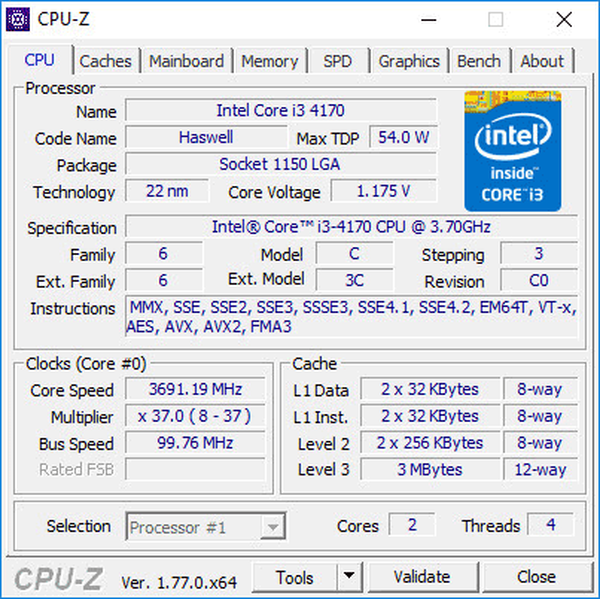
Tab "Cache" (Cache) utilitas menunjukkan informasi tentang kapasitas memori cache prosesor pusat, informasi tentang memori cache semua tingkatan.

Tab "Mainboard" (Motherboard) memberikan informasi umum tentang motherboard yang diinstal pada komputer ini.
Di bagian "Mainboard" Anda akan melihat informasi tentang pabrikan (Gigabyte), model (B85M-DS3H), informasi tentang chipset, jembatan selatan, chip multi-input-output.
Informasi tentang versi pabrikan (AMI) dan BIOS dapat ditemukan di bagian BIOS..
Bagian "Antarmuka Grafis" memberikan informasi tentang versi bus, mode saat ini, dan mode maksimum yang didukung.

Tab "Memory" (Memory) mengumpulkan data pada RAM yang digunakan pada komputer.
Bagian Umum menunjukkan karakteristik memori: jenis RAM (DDR3), ukuran memori (8 GBytes), jumlah saluran (Dual), frekuensi pengontrol.
Di bagian "Pengaturan Waktu", Anda akan melihat informasi tentang pengaturan waktu (waktu tunda sinyal) RAM.

Tab "SPD" (Serial Preference Detect) digunakan untuk menentukan keberadaan dan karakteristik bilah memori. Di sini Anda dapat memperoleh informasi tentang slot RAM.
Jika motherboard memiliki beberapa slot RAM, maka setelah memilih slot yang sesuai (item "Slot #"), Anda dapat mengetahui informasi terperinci tentang setiap modul memori yang dipasang di komputer.

Tab "Grafik" (Grafik) menampilkan informasi tentang perangkat tampilan grafik (sistem video).
Di bagian "Pemilihan Perangkat Display", Anda perlu memilih perangkat jika lebih dari satu akselerator grafis digunakan pada komputer.
Komputer saya memiliki grafik terintegrasi (Intel (R) HD Graphics 4400) dan kartu video (NVIDIA GeForce GTX 750 Ti). Di jendela utilitas CPU-Z, Anda dapat melihat karakteristik terperinci dari setiap perangkat grafis.

Di tab "Bench", Anda dapat menguji CPU dalam prosesor tunggal atau utas multi-prosesor, dan kemudian membandingkannya dengan prosesor lain.

Tab Tentang menampilkan informasi tentang program, versi Windows, dan DirectX.
Anda mungkin juga tertarik dengan:- GPU-Z untuk informasi tentang kartu video
- AIDA64 - diagnostik, pengujian, pengumpulan informasi sistem
- Speccy - informasi tentang komponen perangkat keras komputer
Semua spesifikasi teknis dari peralatan yang ditunjukkan di windows program CPU-Z dapat disimpan di komputer Anda.
Untuk menyimpan laporan, klik tombol "Simpan Laporan (.TXT)" (data akan disimpan dalam format "TXT") atau pada tombol "Simpan Laporan (.HTML)" (data akan disimpan dalam format "HTML").

Dengan menggunakan tombol "Validasi", Anda dapat mengunggah informasi tentang sistem Anda ke Internet untuk perbandingan dengan komputer lain.
Kesimpulan artikel
Program CPU-Z gratis digunakan untuk menampilkan informasi teknis tentang karakteristik peralatan yang diinstal pada komputer. Semua informasi yang diterima dapat disimpan ke file untuk digunakan di masa mendatang..
Publikasi terkait:- SIW - Informasi Sistem dan Peralatan
- Program TOP terbaik terinstal di komputer saya
- Semuanya - pencarian file dan folder instan
- Kaspersky Software Updater - mencari pembaruan untuk program yang diinstal











